Manuel d'aide pour les plans du canton de Fribourg
Manuel d'aide
Assistant
L'application vous permet de sélectionner une ou plusieurs parcelles (maximum 5) à l'aide d'un assistant, qui est divisé en 4 étapes (voir image ci-dessous).

Utiliser l'assistant est la méthode la plus simple pour obtenir facilement votre extrait en quelques clics.
Étape 1 : Sélection géographique
Commencez par sélectionner une ou plusieurs parcelles soit à l'aide de la barre de recherche, soit en cliquant sur celle désirée après l’avoir trouvée sur la carte. Vous pouvez ainsi sélectionner ou désélectionner les parcelles dont vous avez besoin.
La barre de recherche vous permet non seulement de rechercher une parcelle, mais elle la sélectionne également. Pour cela, veuillez saisir le numéro de la parcelle et le nom de la commune (ou du secteur).
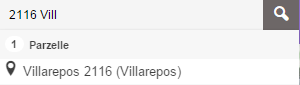
Suivant votre saisie, un ou plusieurs résultats vous seront proposés. Vous pouvez alors cliquer sur la parcelle qui vous intéresse afin qu’elle s’affiche. Elle sera de ce fait directement sélectionnée.
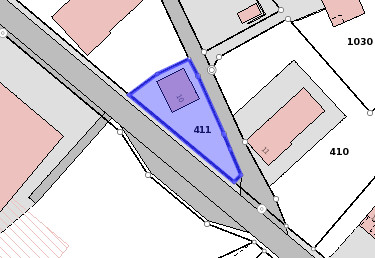
Exemple de parcelle sélectionnée (en bleu)
Étape 2 : Paramètres d'impression
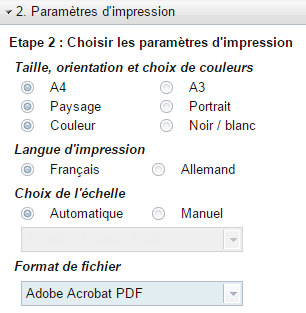 |
Vous pouvez choisir :
|
Vous disposez d’un choix élargi de format. Par défaut, il sera généré au format Adobe Acrobat PDF mais vous pouvez choisir d'autres formats de type image (JPEG, BMP, TIFF, etc.) ou vectoriel (EMF, SVG, etc.).
Étape 3 : Validation
Un récapitulatif de vos choix et sélections vous est présenté pour validation. Vous avez la possibilité d'examiner les parcelles choisies et si besoin enlever celles dont vous ne désirez pas qu’elle soit affichée comme sélection.
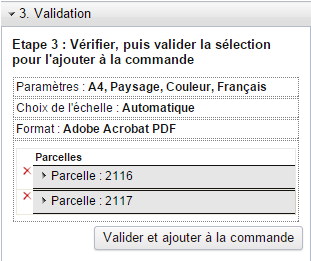
Validez votre sélection pour l’ajouter au panier.
Étape 4 : Commande
Remarque : Si vous souhaiter commander plusieurs plans, vous pouvez à ce moment-là refaire les points 1 à 3 pour rajouter des plans supplémentaires avant de passer à la commande finale.
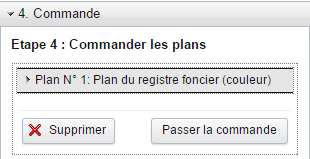
Le bouton « Passer la commande » vous mènera à l'étape finale. Un dialogue s'affiche, indiquant la progression du processus.
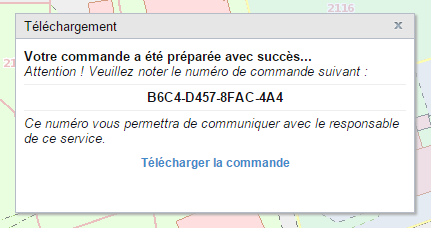
Vous pouvez maintenant télécharcher votre commande.
Conseil : Notez le numéro de votre commande (identique au nom de fichier que vous téléchargez) pour la récupérer une deuxième fois sans refaire la saisie complète.
Outils et fonctions intégrés
Barre de navigation
La barre de navigation est située dans la partie supérieure droite de la carte. Elle contient les outils suivants :
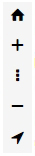 |
|
Vous trouverez des informations supplémentaires sous : http://map.geo.fr.ch/help/fr/outils_standard.htm
Lien vers le portail cartographique
 Un lien direct est intégré dans l’application qui vous permet de changer directement vers le portail cartographique.
Un lien direct est intégré dans l’application qui vous permet de changer directement vers le portail cartographique.
Street View
Nous avons ajouté un volet amovible à droite de la carte, avec la possibilité de consulter les vues de Google Street View. Vous pouvez l'ouvrir directement en cliquant sur le bouton « StreetView » situé à gauche de la barre de recherche.
Remarque: Cette option n'est disponible que pour le « Plan de la MO ».
Remarques et conseils
Critères de recherche
Il est possible de rechercher une parcelle soit par commune politique, soit par secteur. Le numéro de parcelle peut être saisi avant ou après la commune ou le secteur.
Il y a tout de même deux petites contraintes : il faut au minimum 3 caractères pour lancer une recherche et le début d'un texte doit être correctement saisi.
Exemples : Pour trouver la parcelle 341 à Arconciel, il suffit de saisir « 34 arc ». Pour trouver la parcelle 450 à Marly, il ne suffit pas de taper « arl 50 ». Il faut au minimum le début du nom de la commune, du secteur ou du numéro de parcelle.
Astuce : La recherche permet également d’obtenir une commune, une localité ou une adresse.
